INHOUDSOPGAWE
Excel is een van die nutsmiddels wat die meeste gebruik word waar ons met datastelle werk. Ons het dikwels Excel nodig om selle te kombineer met dieselfde waarde . In hierdie artikel sal ek verduidelik hoe om selle te kombineer met dieselfde waarde in Excel .
Laai Oefenwerkboek af
Kombineer selle met dieselfde waarde.xlsmDit is die datastel wat ek gaan gebruik om die metodes te verduidelik. Hier het ons 'n paar verkoopspersone en die lys van Produkte wat hulle verkoop het. Ek sal kombineer die selfde waardes .

3 metodes om selle met dieselfde waarde in Excel te kombineer
1. Die gebruik van IF & VOEG funksies in Excel aan om selle met dieselfde waarde te kombineer
Eers sal ek jou wys hoe om selle met dieselfde waarde te kombineer deur die IF<2 te gebruik> en die CONCATENATE funksioneer saam.
STAP-1: SKEPPING VAN 'N TUSSENKOLOM
➤ Eers moet ek om 'n tussenkolom te skep waar al die items gelys sal wees .
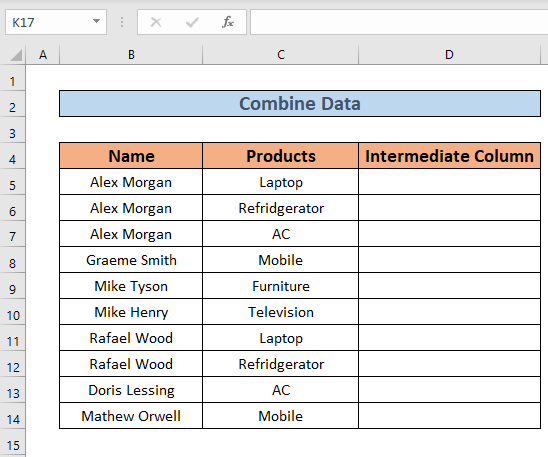
➤ Gaan dan na D5 . skryf die volgende formule neer
=IF(B5=B4,D4&","&C5,C5) 
Hier, in die IF funksie die logiese stelling is B5=B4 , as dit WAAR is sal dit D4&”,”&C5 (wat uiteindelik
➤ Druk dan ENTER . Excel sal die uitvoer terugstuur.

➤ Gebruik daarna die Vulhandvatsel om Outovul tot by D14 .

STAP-2: SKEPPING VAN DIE LYS
Om skep die Finale Lys , ek sal die kombinasie van IF en CONCATENATE funksies gebruik.
➤ Skep 'n nuwe kolom, " Finale lys” .
➤ Gaan na E5 en skryf die formule neer
=IF(B5B6,CONCATENATE(B5," ","sold"," ",D5),"") 
Formule-uiteensetting:
“ “ —> Dit skep ruimte.
- CONCATENATE(B5,” “,”verkoop”, “,D5) —> Koppel die woorde of selle aan mekaar.
- Uitvoer: Alex Morgan het skootrekenaar verkoop
IF(B5B6,CONCATENATE(B5," ","verkoop" ,” “,D5),””) —> Wys die afvoer na die ontleding van die logiese stelling B5B6 .
- IF(ONWAAR,{Alex Morgan verkoop skootrekenaar},{})
- Uitvoer: {}
➤ Druk nou ENTER . Excel sal die uitvoer terugstuur.

Gebruik dan die Vulhandvatsel na Outovul tot by E14 .

➤ Kies nou die hele datastel .
➤ Gaan dan na die Data oortjie >> kies Sorteer & Filter >> kies Filter .

Kies dan die aftreklys (sien prent).

➤ Daarna, ontmerk die Blanks opsie en klik OK .
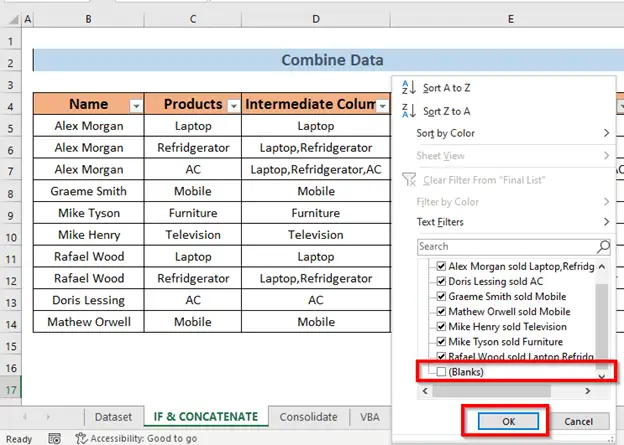
Jy sal die lys kry met dieselfde waardes .

LET WEL:
In hierdie metode moet jy onthou dat dieselfde waardes langs mekaar moet wees. Ek het byvoorbeeld die datastel so gesorteer dat die selle met Alex Morgan langs mekaar is.
Lees Meer: Hoe om selle te kombineer met behulp van Excel-formule (6 metodes)
2. Gebruik Consolideer-kenmerk om selle met dieselfde waarde in Excel te kombineer
Nou sal ek wys hoe om die Konsolideer kenmerk om selle te kombineer met dieselfde waarde . Om hierdie metode uit te voer, het ek die Verkoopprys kolom bygevoeg.
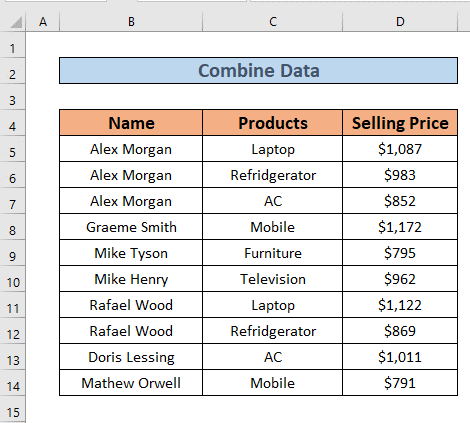 STAPE:
STAPE:
➤ Kies F4 . Gaan dan na die Data -oortjie >> Datanutsgoed >> kies Konsolideer .
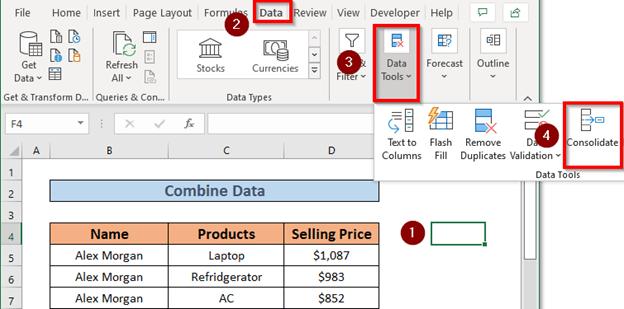
➤ 'n Konsolideer -dialoogvenster sal verskyn. Stel die funksie Som aangesien jy dieselfde waardes gaan som. Stel dan die verwysing . Die hele tabel B4:D14 is my reeks hier.
➤ Klik Voeg by .

➤ Excel sal die verwysing byvoeg. Merk dan die Linkerkolom en klik OK .

➤ Excel sal die kombineer dieselfde waardes en gee die somme terug.

➤ Nou formateer soos jy wil.
3. Pas VBA toe om selle met dieselfde waarde te kombineer
Nou sal ekpas VBA toe om dieselfde waardes in 'n datastel te lys.
STAPE:
➤ Druk ALT + F11 om die VBA-venster oop te maak.
VBA-venster sal oopmaak. Gaan dan na Voeg in >> Module

➤ Tik die volgende kode in die Module .
5760
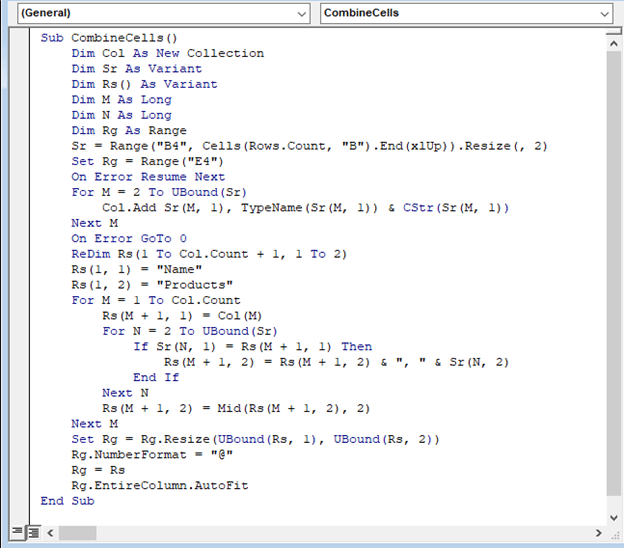
Hier het ek 'n Subprosedure “ CombineCells geskep ” . Dan met die dowwe stelling , het ek Kol , Sr , Rs , M , verklaar N , Rg as veranderlikes.
Die Rg veranderlike is gestel op E4 wat aandui dat die resultaat by
Dan het ek 'n Vir lus gebruik om die produkte uit te lys. Ek het die Ubound-funksie gebruik met Rs as skikkingnaam .
➤ Druk dan F5 om die program te laat loop. Excel sal die name kombineer .

Dan kan jy dit formateer soos jy wil.
Lees meer: Hoe om selle in een te kombineer met lynbreuk in Excel (5 metodes)
Oefenwerkboek
Oefening maak 'n man perfek. Daarom het ek vir jou 'n oefenblad aangeheg.

Slot
In hierdie artikel het ek het 3 maniere in Excel verduidelik om selle te kombineer met dieselfde waarde . Ek hoop jy sal hierdie nuttig vind. En laastens, as jy enige soort voorstelle, idees of terugvoer het, voel asseblief vrykommentaar hieronder.


